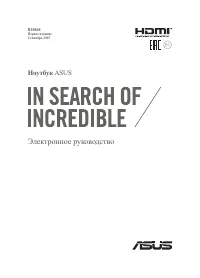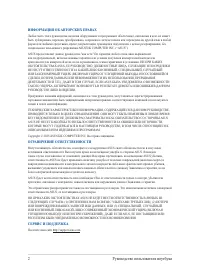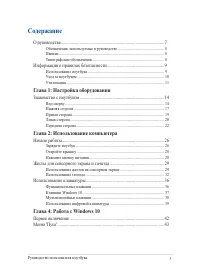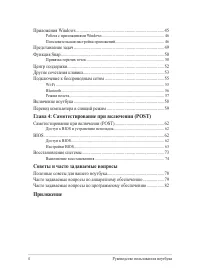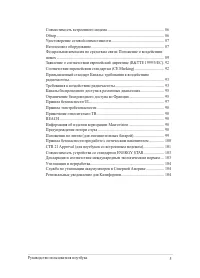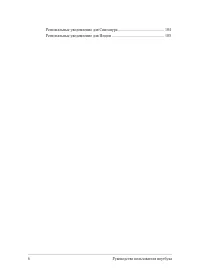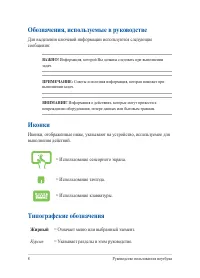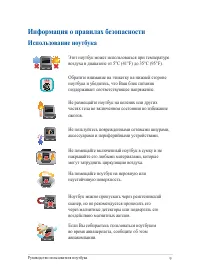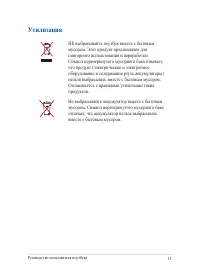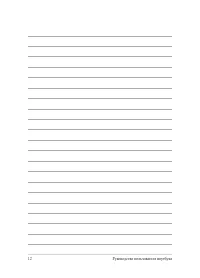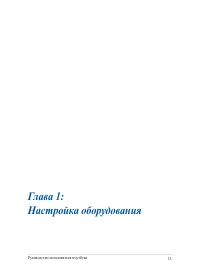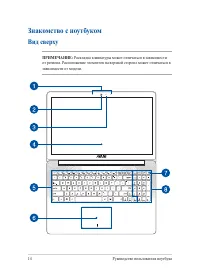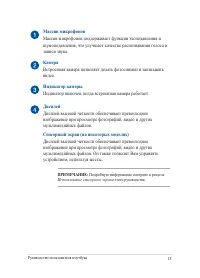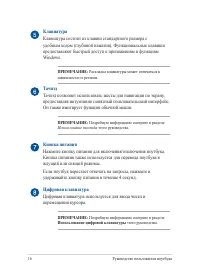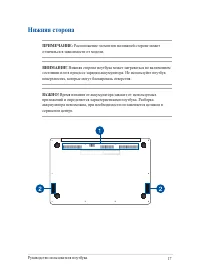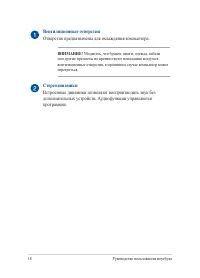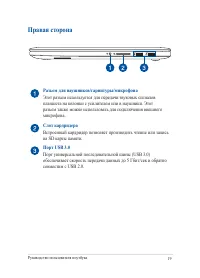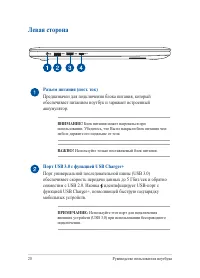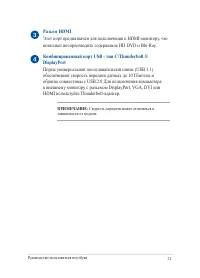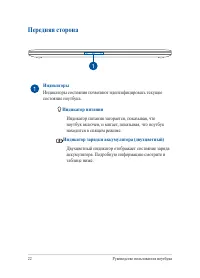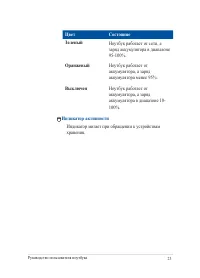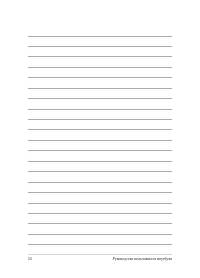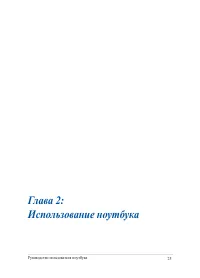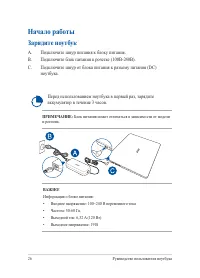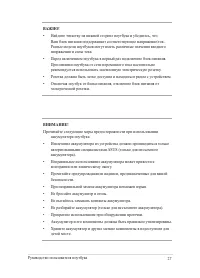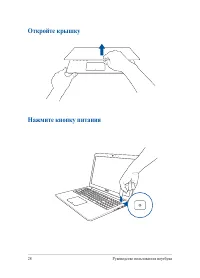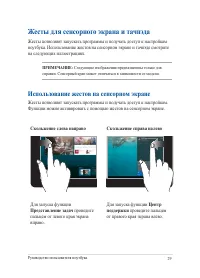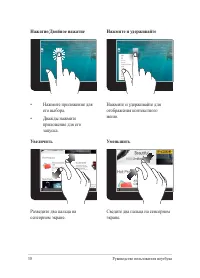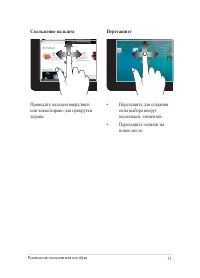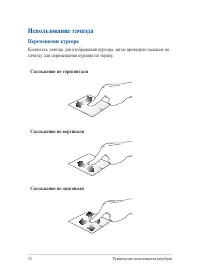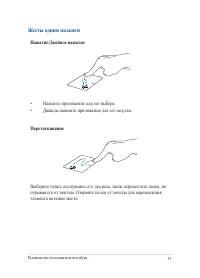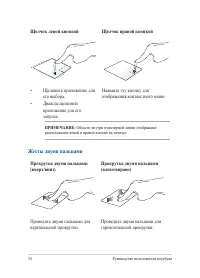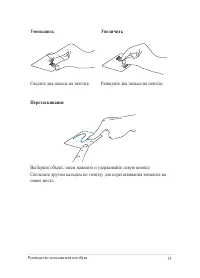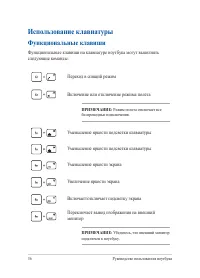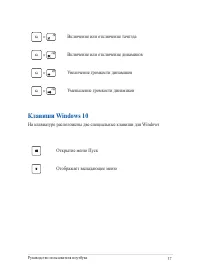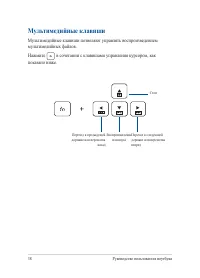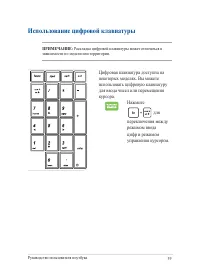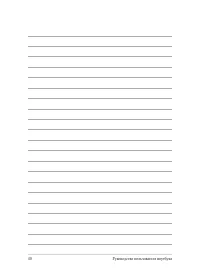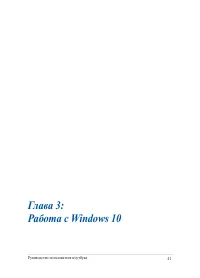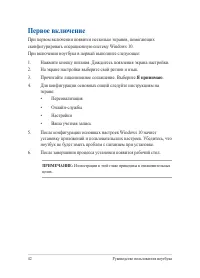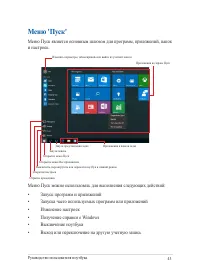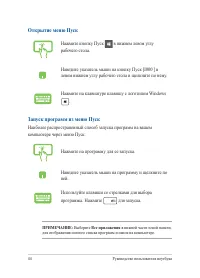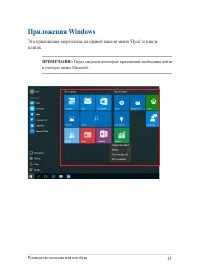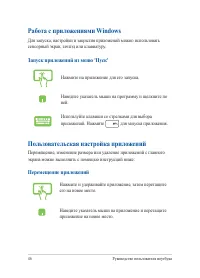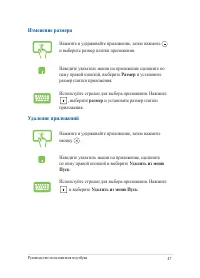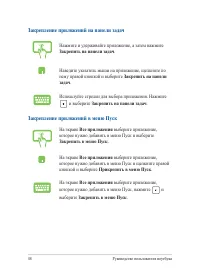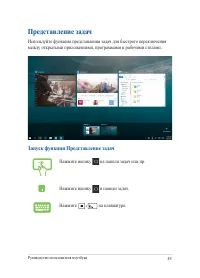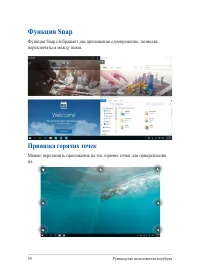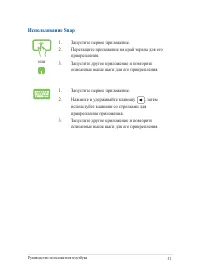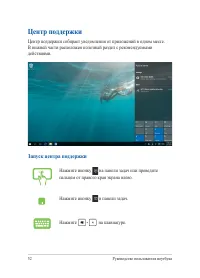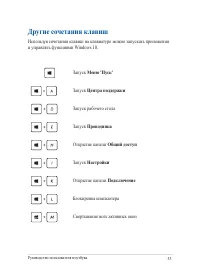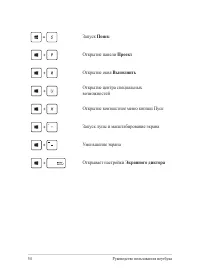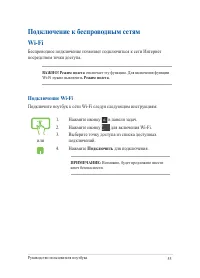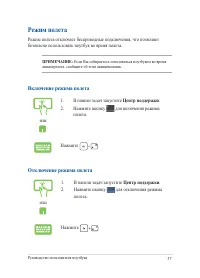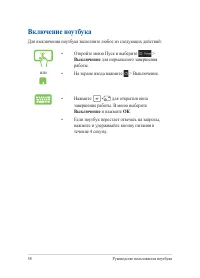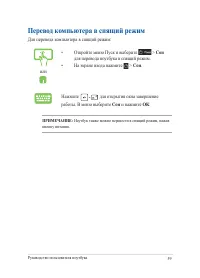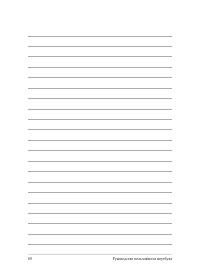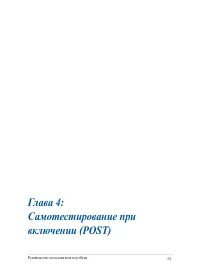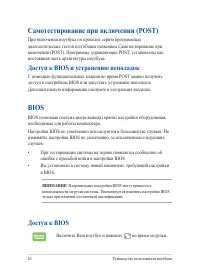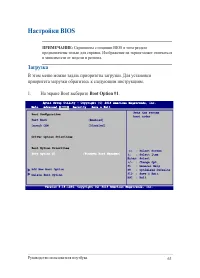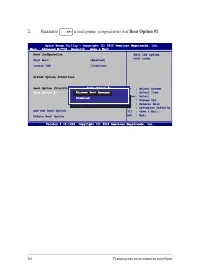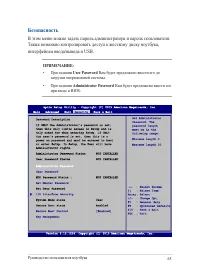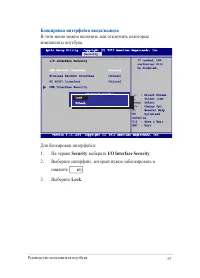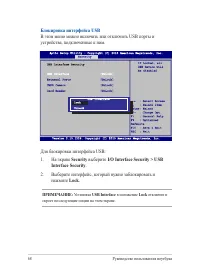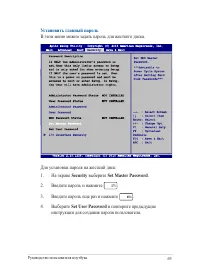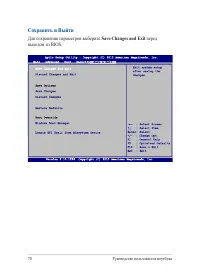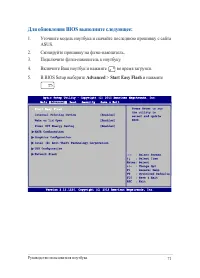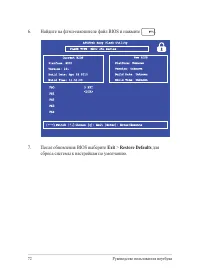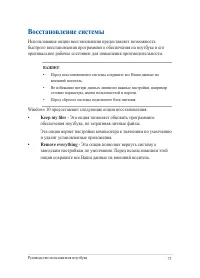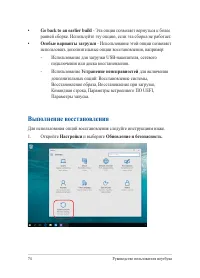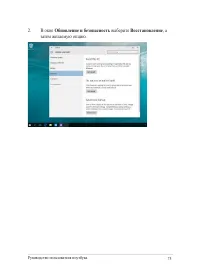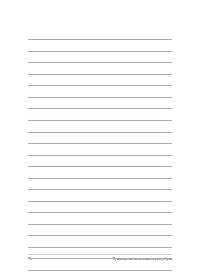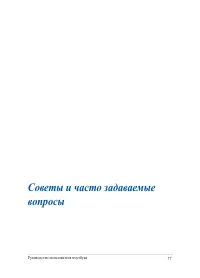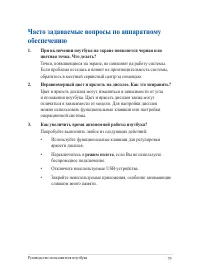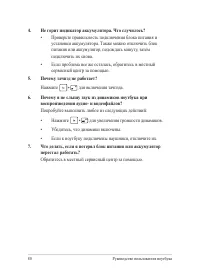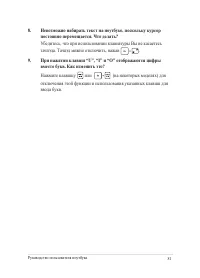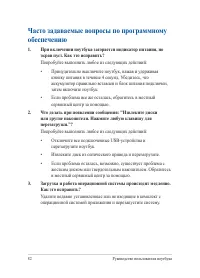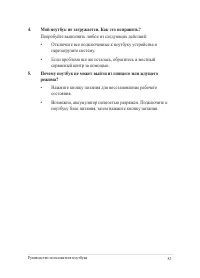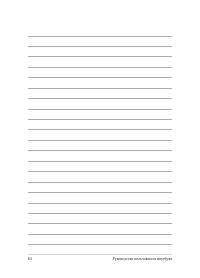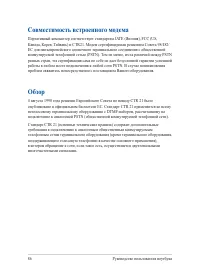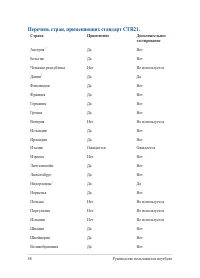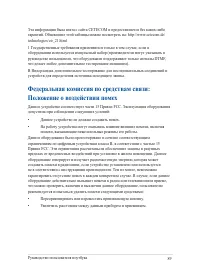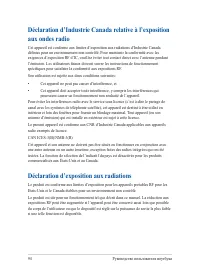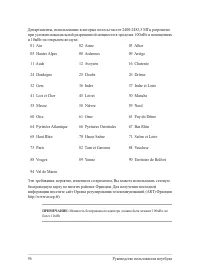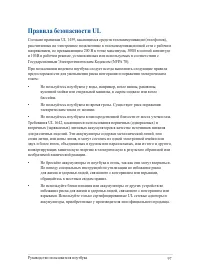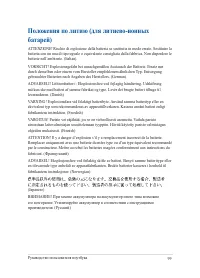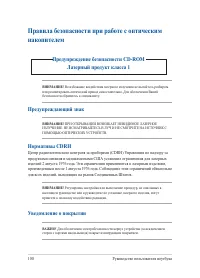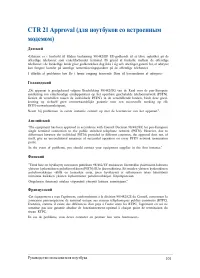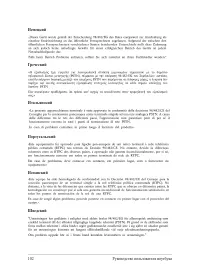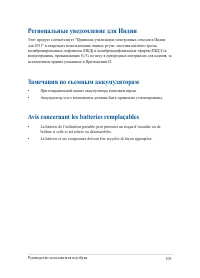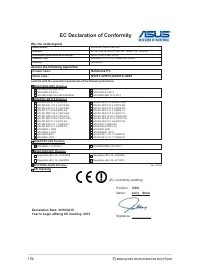Ноутбуки ASUS ZenBook Pro UX501VW - инструкция пользователя по применению, эксплуатации и установке на русском языке. Мы надеемся, она поможет вам решить возникшие у вас вопросы при эксплуатации техники.
Если остались вопросы, задайте их в комментариях после инструкции.
"Загружаем инструкцию", означает, что нужно подождать пока файл загрузится и можно будет его читать онлайн. Некоторые инструкции очень большие и время их появления зависит от вашей скорости интернета.
Загружаем инструкцию
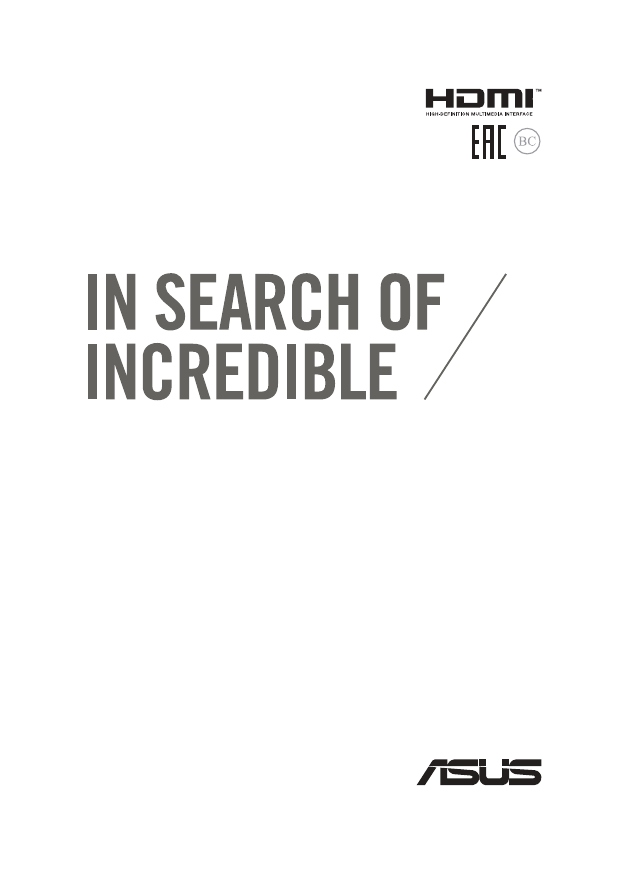
Электронное руководство
R10868
Первое издание
Сентябрь 2015
Ноутбук
ASUS
Содержание
- 3 Содержание; Глава 1: Настройка оборудования
- 4 Советы и часто задаваемые вопросы
- 7 О руководстве
- 8 Обозначения, используемые в руководстве; Для выделения ключевой информации используются следующие; Типографские обозначения; Жирный; Курсив; Иконки
- 9 Информация о правилах безопасности; Использование ноутбука
- 10 Уход за ноутбуком
- 11 Утилизация
- 14 Знакомство с ноутбуком; Вид сверху
- 15 Массив микрофонов
- 16 Клавиатура; Тачпэд; Кнопка питания
- 17 Нижняя сторона
- 18 Вентиляционные отверстия; Отверстия предназначены для охлаждения компьютера.; Стереодинамики; Встроенные динамики позволяют воспроизводить звук без
- 19 Правая сторона; Этот разъем используется для передачи звуковых сигналов; Слот кардридера; Встроенный кардридер позволяет производить чтение или запись
- 20 Левая сторона; Предназначен для подключения блока питания, который
- 21 Разъем HDMI; Этот порт предназначен для подключения к HDMI-монитору, что; DisplayPort; обеспечивают скорость передачи данных до 10 Гбит/сек и
- 22 Передняя сторона; Индикаторы; Индикаторы состояния позволяют идентифицировать текущее; Индикатор питания; Индикатор питания загорается, показывая, что; Индикатор зарядки аккумулятора (двухцветный); Двухцветный индикатор отображает состояние заряда
- 23 Цвет
- 26 Начало работы; Зарядите ноутбук; Подключите шнур питания к блоку питания.
- 29 Скольжение слева направо; Жесты для сенсорного экрана и тачпэда; Использование жестов на сенсорном экране
- 30 Увеличить
- 31 Скольжение пальцем
- 32 Использование тачпэда; Перемещение курсора; тачпэду для перемещения курсора по экрану.; Скольжение по горизонтали
- 33 Жесты одним пальцем; Нажатие/Двойное нажатие; Нажмите приложение для его выбора.; Перетаскивание; отрывая его от тачпэда. Оторвите палец от тачпэда для перемещения
- 34 Щелчок левой кнопкой; Жесты двумя пальцами; Прокрутка двумя пальцами
- 35 Выберите объект, затем нажмите и удерживайте левую кнопку.; Уменьшить; Сведите два пальца на тачпэде.
- 36 Функциональные клавиши; Использование клавиатуры
- 37 Клавиши Windows 10
- 38 Мультимедийные клавиши; Мультимедийные клавиши позволяют управлять воспроизведением
- 42 Первое включение; Я принимаю
- 44 Открытие меню Пуск
- 45 Приложения Windows; Это приложения закреплены на правой панели меню 'Пуск' и в виде
- 46 Работа с приложениями Windows; Перемещение приложений
- 47 Удаление приложений; Удалить из меню; Изменение размера; Размер
- 48 Закрепление приложений в меню Пуск
- 49 Представление задач; между открытыми приложениями, программами и рабочими столами.; Запуск функции Представление задач; Нажмите иконку на панели задач или пр.
- 50 Функция Snap; Функция Snap отображает два приложения одновременно, позволяя; Привязка горячих точек
- 51 Использование Snap
- 52 Центр поддержки; В нижней части расположен полезный раздел с рекомендуемыми; Запуск центра поддержки; Нажмите иконку в панели задач.
- 53 Другие сочетания клавиш; Центра поддержки
- 54 Поиск
- 55 Подключение к беспроводным сетям; Подключить
- 56 Настройки; Bluetooth; Сопряжение с устройствами Bluetooth
- 57 Отключение режима полета; Включение режима полета
- 58 Включение ноутбука; Выключение
- 59 Перевод компьютера в спящий режим; Сон
- 62 Доступ к BIOS и устранению неполадок; BIOS; Доступ к BIOS
- 63 Настройки BIOS; Загрузка; В этом меню можно задать приоритеты загрузки. Для установки
- 65 Безопасность; Также возможно контролировать доступ к жесткому диску ноутбука,
- 67 Блокировка интерфейса ввода/вывода; В этом меню можно включить или отключить некоторые; Security; выберите; I/O Interface Security; Выберите интерфейс, который нужно заблокировать и; Lock
- 68 Блокировка интерфейса USB; В этом меню можно включить или отключить USB порты и; Interface Security
- 69 Установить главный пароль
- 71 Для обновления BIOS выполните следующее:; Уточните модель ноутбука и скачайте последнюю прошивку с сайта; Advanced; и нажмите
- 72 Найдите на флэш-накопителе файл BIOS и нажмите; Exit; для
- 73 Восстановление системы; Keep my files
- 74 Go back to an earlier build; Выполнение восстановления
- 78 Полезные советы для вашего ноутбука
- 79 Часто задаваемые вопросы по аппаратному; При включении ноутбука на экране появляется черная или
- 80 Не горит индикатор аккумулятора. Что случилось?
- 81 Невозможно набирать текст на ноутбуке, поскольку курсор; Нажмите клавишу или
- 82 Часто задаваемые вопросы по программному; При включении ноутбука загорается индикатор питания, но
- 83 Мой ноутбук не загружается. Как это исправить?
- 86 Совместимость встроенного модема
- 87 Удостоверение сетевой совместимости
- 88 Перечень стран, применяющих стандарт CTR21.
- 90 Федеральная комиссия по связи: требования к
- 91 ИСПОЛЬЗОВАНИЕ ПОРТАТИВНЫХ; Требования к воздействию радиочастоты
- 92 Заявление о соответствии европейской директиве; Соответствие европейским стандартам (CE Marking)
- 93 Промышленный стандарт Канады: требования к
- 95 Ограничение беспроводного доступа во Франции; Каналы беспроводного доступа в различных
- 97 Правила безопасности UL
- 98 Правила электробезопасности
- 100 Правила безопасности при работе с оптическим; Предупреждение безопасности CD-ROM; Уведомление о покрытии
- 103 Совместимость со стандартом ENERGY STAR; Декларация и соответствие международным
- 104 Служба по утилизации аккумуляторов в
- 105 Региональные уведомление для Индии; Замечания по съемным аккумуляторам; Avis concernant les batteries remplaçables